Cách sử dụng Regex trong Google Search Console
Cách sử dụng Regex trong Google Search Console – Bạn đã bao giờ cảm thấy dữ liệu bạn sàng lọc trong Google Search Console không cung cấp đủ thông tin cụ thể chưa?
Cách sử dụng Regex trong Google Search Console là gì? Bài viết dưới đây sẽ giải thích cho bạn:
Nếu vậy, Biểu thức chính quy hoặc Regex có thể chính là thứ bạn cần để đưa phân tích dữ liệu của mình lên một tầm cao mới.
Regex có thể giúp bạn tách biệt các xu hướng cụ thể, truy vấn của người dùng và số liệu hiệu suất trang với độ chính xác chưa từng có, giúp bạn truy cập vào những thông tin chi tiết có giá trị hơn nữa.
Trong bài viết cơ sở kiến thức này, chúng tôi sẽ hướng dẫn bạn những kiến thức cơ bản về Regex, đưa ra các trường hợp sử dụng thực tế và chia sẻ các mẹo để đảm bảo bộ lọc của bạn mang lại thông tin chi tiết có giá trị nhất có thể.
Regex là gì?
Biểu thức chính quy, thường được gọi là Regex, là một cú pháp được sử dụng để tìm kiếm và thao tác với văn bản. Với Regex, bạn có thể xác định các mẫu tìm kiếm phức tạp trong văn bản và khớp các mẫu ngoài các từ chính xác.
Regex sử dụng kết hợp các ký tự chữ (chẳng hạn như”a”hoặc”b”) và các ký tự đặc biệt, được gọi là siêu ký tự, để tạo thành các mẫu này.
Ví dụ: biểu thức”*Apple”biểu thị việc khớp bất kỳ chuỗi nào có chứa”Apple”bên trong chuỗi đó, trong đó”.”đại diện cho bất kỳ ký tự đơn nào và”*”đại diện cho 0 hoặc nhiều lần lặp lại của ký tự trước đó.
Bằng cách kết hợp các siêu ký tự này, bạn có thể tạo các bộ lọc phức tạp để tìm dữ liệu cụ thể trong báo cáo Search Console của mình.
Tại sao nên sử dụng Regex trong Google Search Console?
Google Search Console tích hợp chức năng Regex vào báo cáo Hiệu suất, cho phép lọc và phân tích dữ liệu trang web chính xác hơn. Dưới đây là những lợi ích chính:
Lọc nâng cao Tạo các bộ lọc có tính cụ thể cao để phân tích các mẫu hoặc phân đoạn dữ liệu mà các phương pháp lọc cơ bản không thể thực hiện được.
Trích xuất dữ liệu cụ thể Tách biệt các URL hoặc truy vấn tìm kiếm để tập trung vào chi tiết chi tiết thay vì tập dữ liệu rộng.
Tiết lộ thông tin chi tiết về từ khóa Xác định các cụm từ hoặc thuật ngữ phổ biến mà người dùng sử dụng để tìm trang web của bạn.
Tinh chỉnh trọng tâm của bạn Loại trừ dữ liệu không liên quan như lưu lượng truy cập nội bộ hoặc hoạt động của bot để tập trung vào các tương tác có giá trị nhất của người dùng.
Xác định vấn đề hoặc cơ hội Tạo bộ lọc Regex được nhắm mục tiêu để khám phá các vấn đề hoặc cơ hội cụ thể liên quan đến hiệu suất trang web của bạn trong kết quả tìm kiếm.
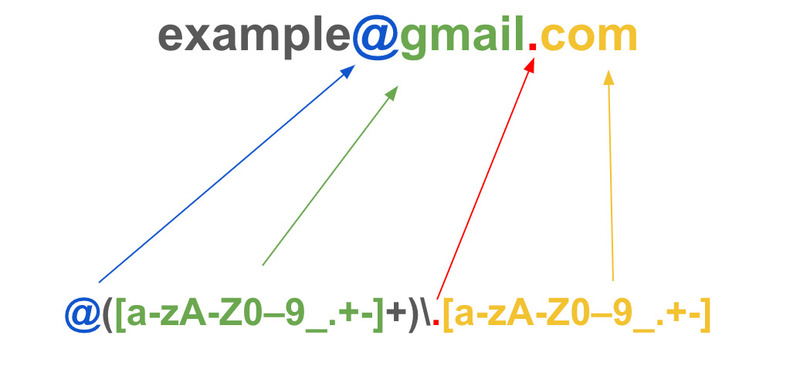
Nhóm và phân loại dữ liệu Nhóm các truy vấn, URL tương tự hoặc các thành phần dữ liệu khác dựa trên mẫu, giúp xác định chủ đề, xu hướng hoặc điểm chung để thông báo chiến lược nội dung hoặc các nỗ lực SEO khác.
Cách truy cập và sử dụng bộ lọc Regex trong Google Search Console
Nếu bạn muốn tận dụng tối đa dữ liệu Google Search Console của mình, việc sử dụng bộ lọc biểu thức chính quy có thể rất có lợi.
Tuy nhiên, hãy nhớ rằng Google Search Console chỉ hỗ trợ Cú pháp RE2, khác với các cú pháp biểu thức chính quy khác. Theo mặc định, biểu thức chính quy có phân biệt chữ hoa chữ thường.
Để bắt đầu, hãy đăng nhập vào tài khoản Google Search Console của bạn và chọn trang web bạn muốn phân tích.
Sau đó, điều hướng đến tab Hiệu suất để xem báo cáo hiệu suất trang web của bạn trong những tháng qua. Nhấp vào nút Mới ở đầu trang Hiệu suất, như hiển thị bên dưới.
Thao tác này sẽ mở ra một số tùy chọn, bao gồm”Truy vấn”và”Trang”. Chọn bất kỳ tùy chọn nào trong hai tùy chọn này vì chúng hỗ trợ bộ lọc Regex.
Tùy thuộc vào tùy chọn bạn chọn, nhấp vào mũi tên thả xuống để chọn loại bộ lọc. Từ các tùy chọn xuất hiện trên danh sách thả xuống, hãy chọn tùy chọn”Tùy chỉnh (regex)”, như hiển thị bên dưới.
Khi bạn nhấp vào tùy chọn”Tùy chỉnh (regex)”, bạn sẽ được chuyển đến trường nơi bạn có thể nhập biểu thức chính quy của mình. Sau khi hoàn tất, hãy nhấp vào nút Áp dụng để lưu bộ lọc biểu thức chính quy của bạn.
Giờ đây, dữ liệu trong báo cáo Hiệu suất sẽ được lọc dựa trên mẫu biểu thức chính quy của bạn.
Lưu ý: Google Search Console áp đặt giới hạn ký tự 4096 cho bộ lọc biểu thức chính quy.
Bây giờ bạn đã biết cách truy cập bộ lọc biểu thức chính quy trên Search Console, đã đến lúc tìm hiểu về một số cú pháp biểu thức chính quy phổ biến mà bạn có thể sử dụng để lọc báo cáo hiệu suất trang web của mình.
Các trường hợp sử dụng Regex phổ biến cho Search Console (kèm ví dụ)
Dưới đây là một số trường hợp sử dụng biểu thức chính quy phổ biến cho Google Search Console và các chức năng của chúng, cùng với các chuỗi ví dụ mà chúng có thể khớp hoặc không thể khớp.
Xác định ý định của người dùng
Để xác định ý định của người dùng, bạn có thể sử dụng các biểu thức thông thường như:
(?i)^(who|what|where|when|why|how)
Biểu thức chính quy này có thể giúp bạn xác định các khu vực mà nội dung của bạn có thể cần cung cấp nhiều thông tin hơn hoặc trả lời trực tiếp câu hỏi của người dùng, bất kể trường hợp nào.
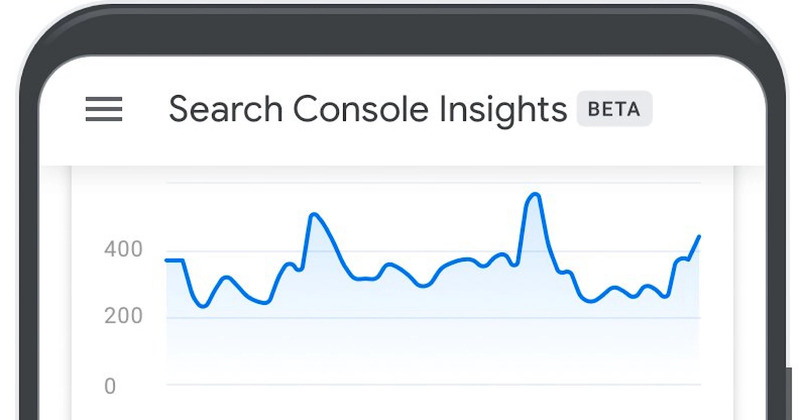
Làm cho trường hợp khớp không phân biệt chữ hoa chữ thường.
(who|what|where|when|why|how): Phù hợp với bất kỳ từ câu hỏi nào được liệt kê.
Trận đấu:”Thủ đô của nước Pháp là gì?”
#VALUE!
Regex này khớp với các truy vấn cho biết ý định mua hoặc đặt hàng thứ gì đó của người dùng.
khớp với bất kỳ ký tự nào trước các từ giao dịch và.* khớp với bất kỳ ký tự nào sau các từ giao dịch.
Regex này khớp với các truy vấn biểu thị sự so sánh hoặc tìm kiếm đánh giá.
với bất kỳ chuỗi ký tự nào (bao gồm một chuỗi trống) trước và sau các từ có mục đích thương mại và (best|top|vs|review*)khớp với bất kỳ từ có mục đích thương mại nào được liệt kê, bao gồm các biến thể củađánh giánhưđánh giáhoặcđánh giá”.
Regex này khớp với các truy vấn cho biết cảm xúc tiêu cực hoặc sự thất vọng của người dùng.
Regex cho truy vấn theo số lượng ký tự
Để khớp các truy vấn có 1-10 ký tự (không phân biệt chữ hoa chữ thường), bạn có thể sử dụng biểu thức chính quy sau:
^(?i)[wWsS]{1,10}$
So khớp không phân biệt chữ hoa chữ thường
WsS]{1,10}: Khớp bất kỳ ký tự nào (từ, không phải từ, khoảng trắng hoặc đặc biệt) 1-10 lần
Để khớp các truy vấn có 10-30 ký tự (không phân biệt chữ hoa chữ thường), hãy sử dụng biểu thức chính quy sau:
^(?i)[wWsS]{10,30}$
Để khớp các truy vấn có hơn 30 ký tự (không phân biệt chữ hoa chữ thường), hãy sử dụng biểu thức chính quy sau:
^(?i)[wWsS]{30,}$
Regex cho truy vấn theo số từ
Bộ lọc Regex cho phép bạn phân loại các truy vấn tìm kiếm dựa trên số từ của chúng. Bạn có thể sử dụng các biểu thức chính quy sau để phân loại truy vấn tìm kiếm dựa trên số từ của chúng.
Truy vấn đuôi trung bình: ^bw+(?:s+w+){1,2}b$
Truy vấn đuôi dài: ^bw+(?:s+w+){3,}b$
Hiển thị các biến thể HTTP/HTTPS/Tên miền phụ
Để khớp các biến thể URL khác nhau cho tên miền”example.com”, bạn có thể sử dụng biểu thức chính quy sau:
Khớp với bất kỳ đường dẫn hoặc chuỗi truy vấn nào trong URL (tùy chọn).
Khớp với dấu gạch chéo ở cuối hoặc không có dấu gạch chéo ở cuối (tùy chọn).
Lọc truy vấn dựa trên các ký tự đặc biệt
Để loại trừ các truy vấn bắt đầu bằng”#”hoặc để khớp với các truy vấn chứa các ký tự đặc biệt, hãy sử dụng các biểu thức chính quy sau:
So khớp các truy vấn có chứa các ký tự đặc biệt:.*[!@#$%^&*(),.?”:{}|<>].*
Xác định các truy vấn liên quan đến ngôn ngữ hoặc khu vực cụ thể
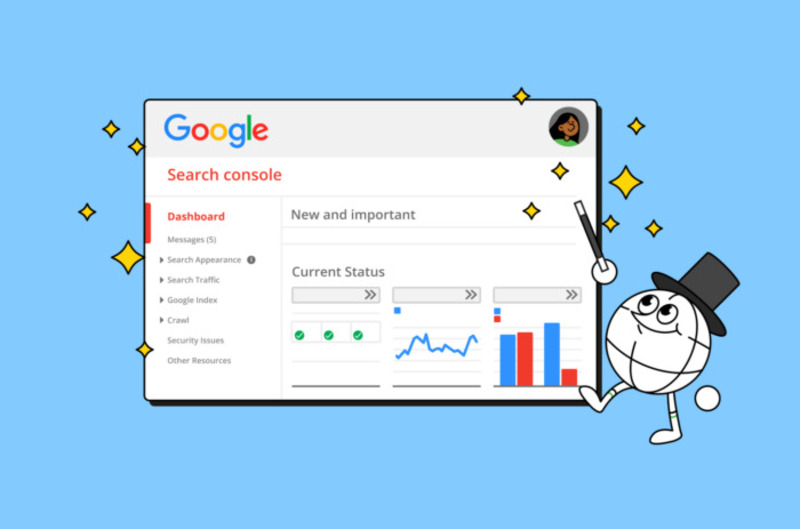
Để khớp các truy vấn chứa mã ngôn ngữ như”en”,”fr”,”es”hoặc”de”, hãy sử dụng biểu thức chính quy sau:
Để khớp các truy vấn chứa tên quốc gia hoặc khu vực, hãy sử dụng biểu thức chính quy sau:
Những truy vấn này sẽ giúp bạn Phân đoạn dữ liệu để có thông tin chi tiết sâu hơn dựa trên vị trí của người dùng.
Kết thúc bằng dấu gạch chéo
Bạn có thể sử dụng bộ lọc biểu thức chính quy trong Google Search Console để khớp với các trang có chứa (hoặc không có) dấu gạch chéo ở cuối.
Regex này khớp với bất kỳ chuỗi ký tự nào kết thúc bằng dấu gạch chéo về phía trước.
So khớp URL
Bạn cũng có thể sử dụng bộ lọc biểu thức chính quy trong Google Search Console để khớp URL với các từ hoặc mẫu cụ thể.
Regex này khớp với các URL có chứa từ”danh mục”theo sau là bất kỳ ký tự từ nào.
Regex này khớp với các URL chứa từ”lưu trữ”, theo sau là năm (4 chữ số) và một tháng (2 chữ số).
/product/d+/(edit)?
Biểu thức chính quy này khớp với các URL chứa từ”sản phẩm”, theo sau là một hoặc nhiều chữ số và tham số”/edit”tùy chọn.
Những truy vấn này có thể giúp bạn phân tích lưu lượng truy cập trang web bằng cách xác định URL trong các thư mục cụ thể và hiểu các truy vấn tìm kiếm dẫn người dùng đến các phần khác nhau trong nội dung của bạn.
So khớp các cụm từ có thương hiệu
Mọi người thường mắc lỗi chính tả khi tìm kiếm thương hiệu. Bạn có thể đánh giá hiệu quả các tìm kiếm thương hiệu bằng cách sử dụng cụm từ thông dụng.
Ví dụ: hãy xem xét các lỗi chính tả có thể có của ‘Facebook’. Đây là biểu thức chính quy có thể nắm bắt các biến thể khác nhau của thuật ngữ:
#VALUE!
Xác định văn bản neo cụ thể
Một cách khác để sử dụng bộ lọc biểu thức chính quy trong Google Search Console là xác định văn bản liên kết cụ thể.
Bạn có thể sử dụng các biểu thức chính quy sau để khớp với bất kỳ văn bản liên kết nào có chứa các từ khóa cụ thể:
Regex này khớp với bất kỳ văn bản liên kết nào có chứa từ khóa”keyword1”,”keyword2”hoặc”keyword3”.
Regex này khớp với bất kỳ văn bản liên kết nào có chứa các từ”mua”,”mua”hoặc”cửa hàng”. Hãy nhớ rằng nó phân biệt chữ hoa chữ thường.
Vì vậy, đây là một số biểu thức chính quy mà bạn có thể sử dụng để lọc kết quả Google Search Console (GSC) của mình.
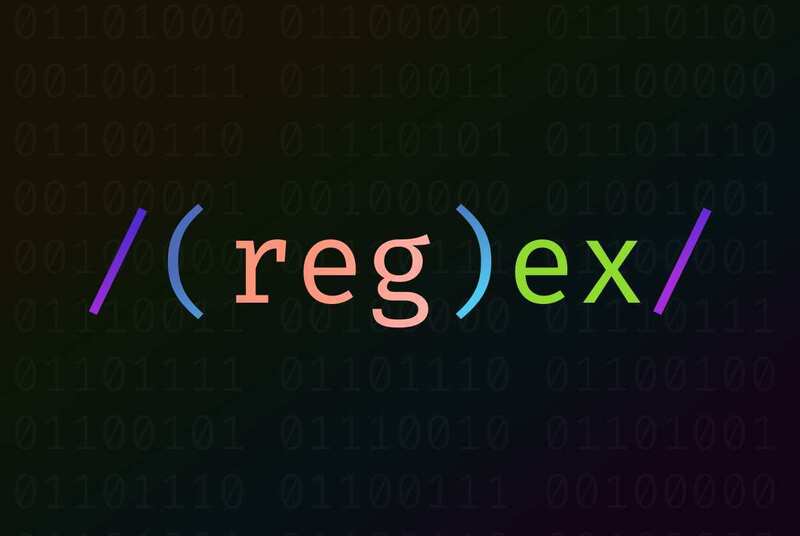
Xin đừng quên thay thế những ký tự này bằng những ký tự ưa thích của bạn để đáp ứng yêu cầu và mong đợi của bạn.
Mẹo và phương pháp hay nhất để sử dụng biểu thức chính quy (Regex)
Mặc dù biểu thức chính quy là công cụ mạnh mẽ nhưng chúng cũng có thể phức tạp và khó sử dụng.
Dưới đây là một số mẹo và phương pháp hay nhất để giúp bạn sử dụng biểu thức chính quy một cách hiệu quả trong Google Search Console:
Bắt đầu đơn giản
Nếu bạn mới làm quen với Regex, hãy bắt đầu với các mẫu cơ bản và dần dần tiến tới những mẫu phức tạp hơn khi bạn có kinh nghiệm. Điều này sẽ giúp bạn tránh nhầm lẫn, thất vọng và làm cho quá trình học tập trở nên dễ quản lý hơn.
Kiểm tra kỹ lưỡng
Việc tạo ra một mẫu Regex phức tạp có thể khó khăn. Luôn kiểm tra biểu thức của bạn một cách tỉ mỉ bằng công cụ kiểm tra Regex trước khi áp dụng nó vào dữ liệu Search Console của bạn để đảm bảo nó mang lại kết quả mong muốn. Điều này sẽ giúp bạn tiết kiệm thời gian và ngăn ngừa lỗi sau này.
So khớp phủ định
Chức năng Regex của Google Search Console cũng mở rộng sang kết hợp phủ định. Điều này cho phép bạn loại trừ dữ liệu không mong muốn khỏi báo cáo của mình.
Hãy nhớ cân nhắc việc so khớp phủ định khi tạo mẫu Regex để đảm bảo bạn đang lọc ra dữ liệu không liên quan.
Ghi lại Regex của bạn
Khi bạn tìm thấy các mẫu Regex phù hợp với mình, hãy ghi lại chúng và các trường hợp sử dụng dự định của chúng để tham khảo và cộng tác trong tương lai. Điều này sẽ giúp bạn tiết kiệm thời gian và công sức về lâu dài và giúp bạn luôn ngăn nắp.
Hãy chú ý đến hiệu suất
Các mẫu biểu thức chính quy phức tạp có thể ảnh hưởng đến hiệu suất, vì vậy hãy tối ưu hóa các mẫu nếu có thể. Sử dụng Regex một cách tiết kiệm và chỉ khi cần thiết để tránh làm chậm hiệu suất.
Sử dụng tài nguyên
Nhiều tài nguyên trực tuyến cung cấp các hướng dẫn và bảng ghi nhớ để làm chủ biểu thức chính quy. Bạn có thể sử dụng các tài nguyên này để tìm hiểu các phương pháp hay nhất, khám phá các kỹ thuật mới và tìm giải pháp cho các thách thức thường gặp về biểu thức chính quy.
Luôn sẵn có những tài nguyên này để cải thiện kỹ năng sử dụng biểu thức chính quy của bạn và luôn cập nhật các xu hướng mới nhất cũng như các phương pháp hay nhất.
Đó là nó! Chúng tôi hy vọng bạn đã học được cách sử dụng Regex trong Google Search Console. Nếu bạn vẫn còn thắc mắc, vui lòng liên hệ với nhóm hỗ trợ của chúng tôi. Họ luôn sẵn sàng 24/7, 365 ngày một năm.
Xem thêm: Tích hợp API kiểm tra URL của Google trong Rank Math SEO


 Facebook chat
Facebook chat
 WhatsApp
WhatsApp